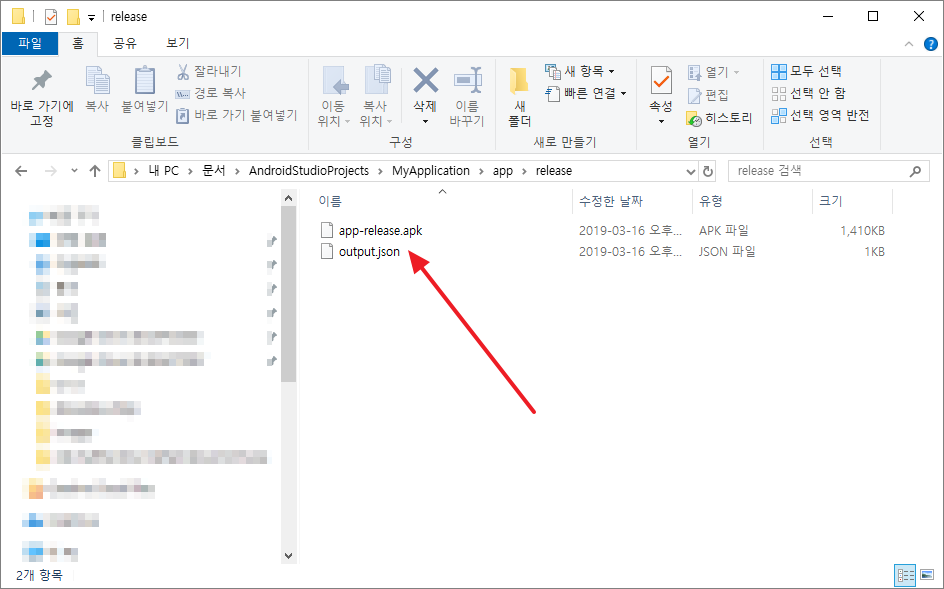안드로이드 스튜디오 / 구글 플레이(Google Play)에 등록하는 APK 파일 만드는 방법
구글 플레이(Google Play)에 앱을 등록하려면 APK 형식으로 빌드해야 합니다. 이때 업로드 키도 필요합니다.
업로드 키: 첫 번째 버전을 서명하는 데 사용하는 키입니다. 이후 모든 버전을 동일한 키로 서명하여 본인이 업로드한 버전임을 증명할 수 있습니다. 업로드 키는 안전한 곳에 보관하세요. 업로드 키가 분실 또는 손상되면 개발자 지원팀에 연락하여 교체하시기 바랍니다.
업로드 키를 만들고 APK 파일을 만드는 방법을 정리합니다.
- Build의 Generate Signed Bundle / APK를 클릭합니다.
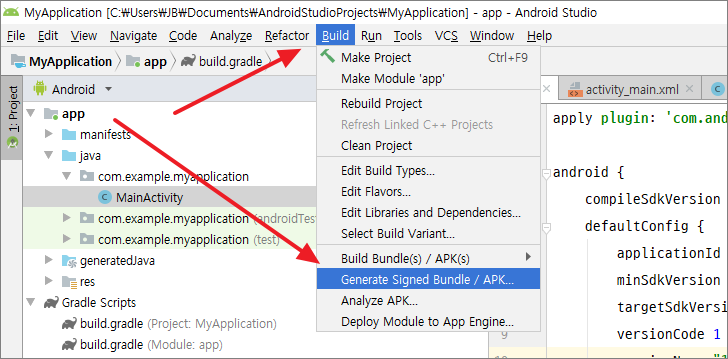
- APK를 선택하고 Next를 클릭합니다.
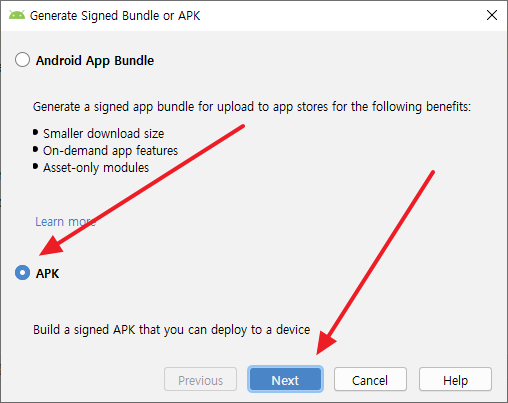
- Create new를 클릭합니다.
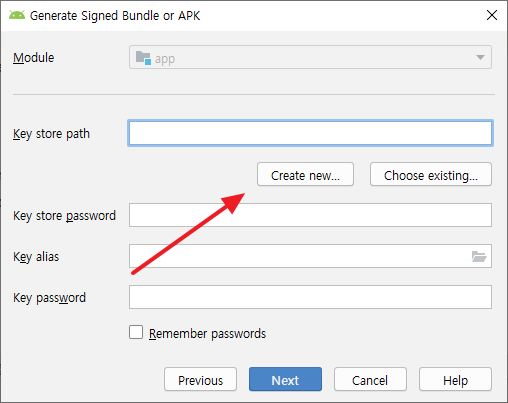
- 폴더 아이콘을 클릭합니다.
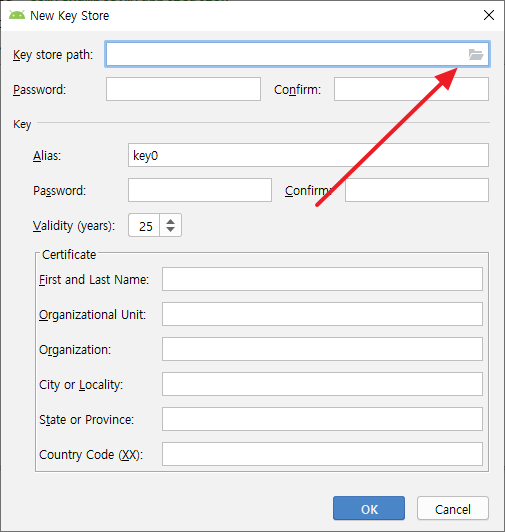
- 키를 저장할 폴더와 키의 이름을 정합니다.
- OK를 클릭합니다.
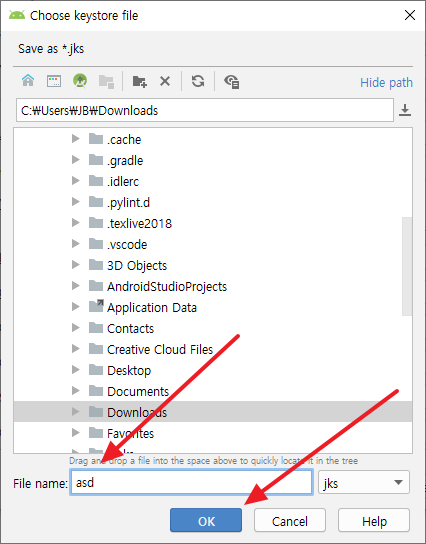
- 비밀번호를 정합니다.
- Certificate는 하나 이상을 입력합니다.
- OK를 클릭합니다.
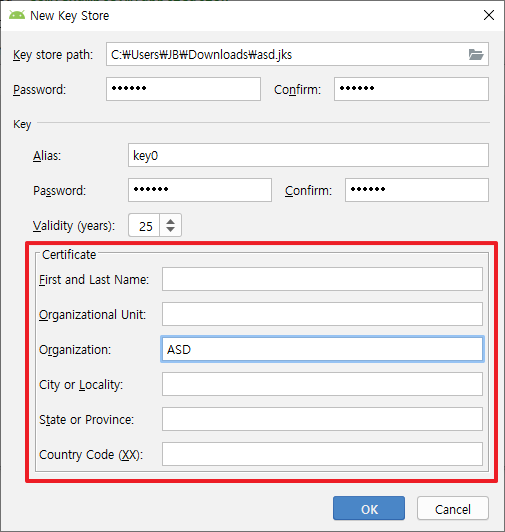
- Next를 클릭합니다.
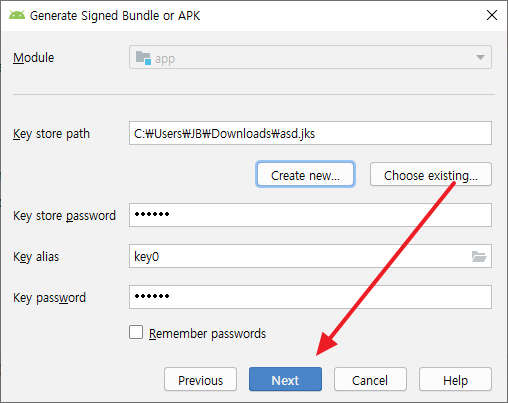
- release를 선택하고 V1과 V2에 체크한 후 Finish를 클릭합니다.
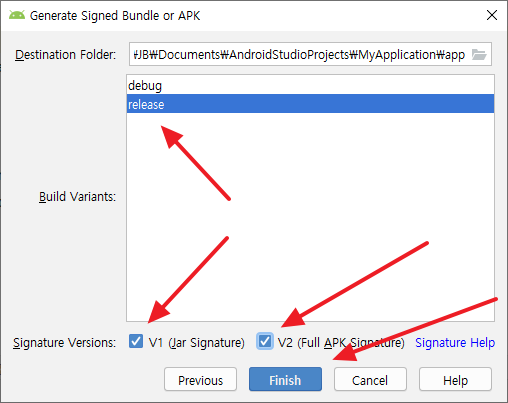
- 잠시 기다리면 Signed APK가 만들어졌다는 메시지가 나옵니다.
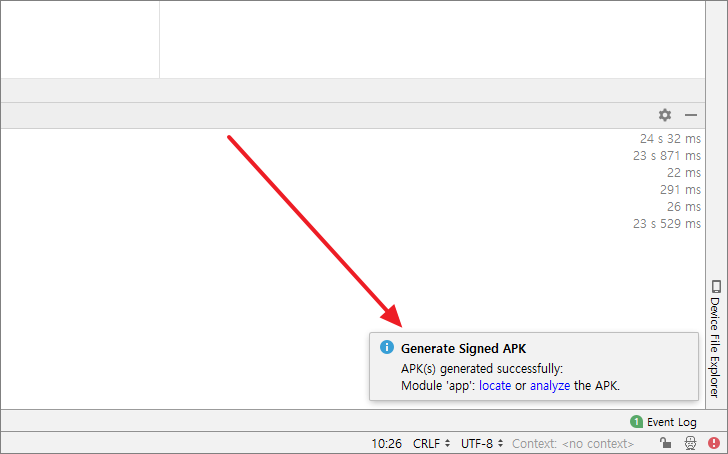
- APK 파일은 프로젝트 폴더 안의 app - release 폴더에 있습니다.